
Spisu treści:
- Autor John Day [email protected].
- Public 2024-01-30 11:30.
- Ostatnio zmodyfikowany 2025-01-23 15:03.


To etui na mikrobit BBC I gra na nieskończoną zabawę!
Krok 1: Części

Będziesz potrzebował:. BBC microbit (z baterią).taśma dwustronna.tape.ten obraz, (https://goo.gl/images/DE6oYx).ten kod, (https://github.com/teacherofcomputing/ Flappy-Bird).karton
Krok 2: Cięcie obudowy
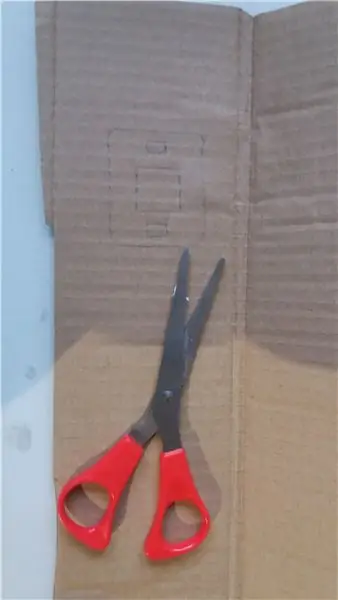
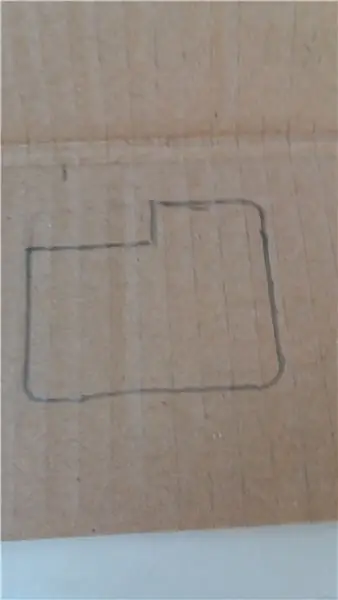
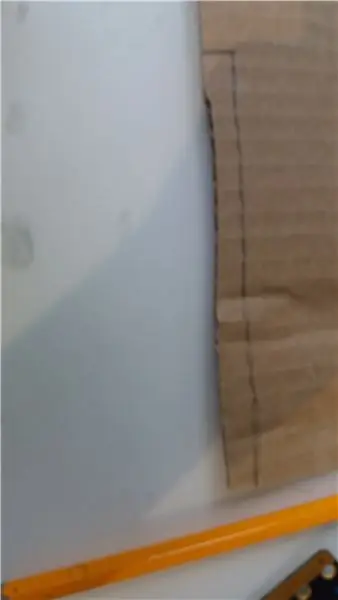

Aby wyciąć przód obudowy, narysuj wokół mikrobita (ołówkiem), a następnie wytnij przyciski i otwory w ekranie. Aby wyciąć tył obudowy, narysuj wokół przedniej części (ale nie otworów w niej), a następnie wytnij mała wypukłość jak na zdjęciu do resetu, portu USB i baterii. A żeby wyciąć krawędź, narysuj długą linię o grubości 1 cm, a następnie przytnij na wymiar wokół tylnej części
Krok 3: Składanie obudowy
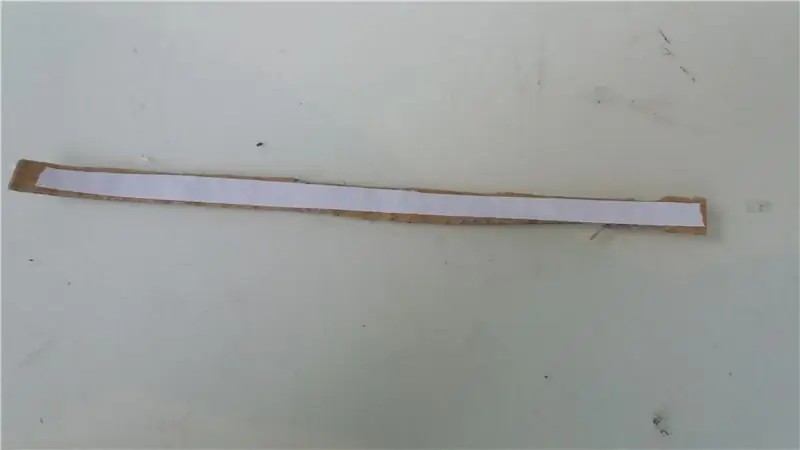
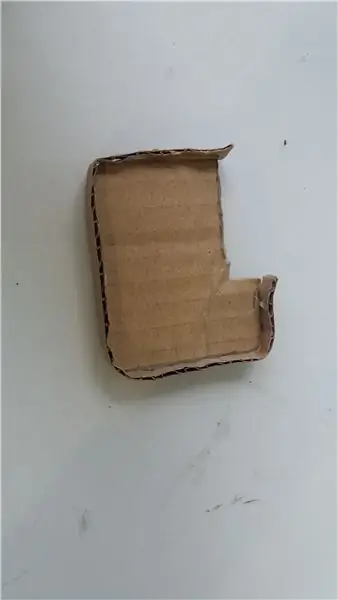


Najpierw umieść taśmę dwustronną na długim pasku, a następnie przyklej zewnętrzną część tylnej części, a następnie zabezpiecz zwykłą taśmą. Druga strona po prostu znajduje się na wierzchu mikrobita
Krok 4: Naklejka Flappy Bird
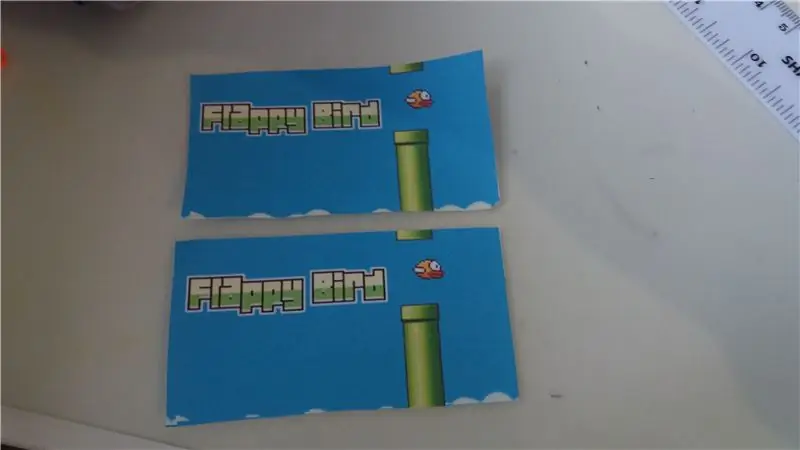
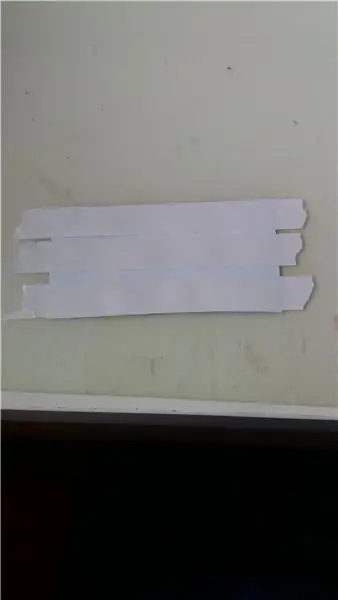
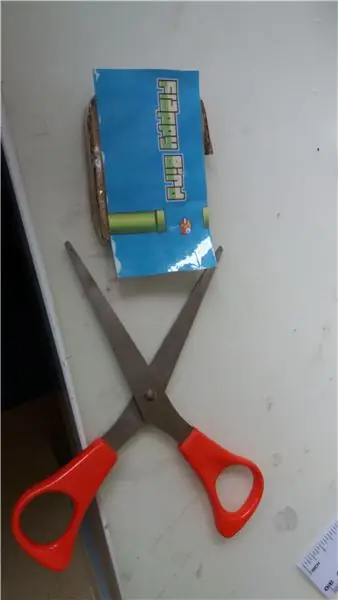
Aby wydrukować kalkomanię w kształcie ptaszka z klapką, wydrukowano 2 obrazy (około 7,8 cm x 4,1 cm). Teraz na odwrocie umieść dwustronną taśmę, a drugą stronę normalną taśmę, aby uzyskać ładne wykończenie. Przyklej z tyłu, a następnie odetnij. Z przodu przeciągnij swój kawałek z tyłu obrazu, a następnie go wytnij. Następnie naklej z tyłu taśmę dwustronną jak na zdjęciu. Na przednią stronę przyklej taśmę normalnie jak na zdjęciu…… a następnie odwróć i przyklej taśmę do otworu w ekranie, aby zrobić osłonę ekranu (na zdjęciu) Następnie przyklej.
Krok 5: Dodawanie akumulatora

Załóż kawałek taśmy dwustronnej i przyklej go do tyłu
Krok 6: Umieszczanie Flappy Bird na Microbit
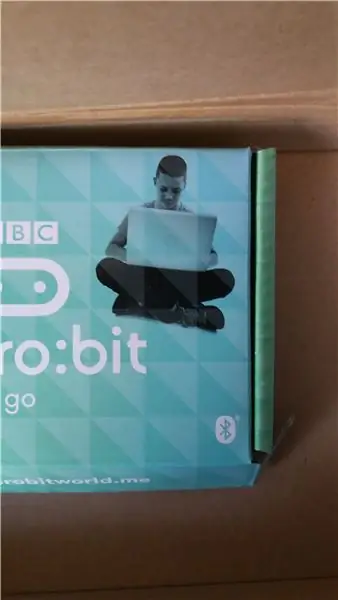
Kod znajduje się na tej stronie (https://github.com/teacherofcomputing/Flappy-Bird) Musisz go pobrać, a następnie wyjąć plik z ikoną internetu.hex. Nie podobał mi się sposób, w jaki mówi „przygotuj się…” przed rozpoczęciem, więc otworzyłem plik szesnastkowy na stronie BBC microbit python i zmieniłem go na „idź”
Krok 7: Baw się dobrze

Zostaw polubienie i post, w którym je stworzyłeś!
Zalecana:
BBC Micro:bit and Scratch - interaktywna gra z kierownicą i prowadzeniem: 5 kroków (ze zdjęciami)

BBC Micro:bit i Scratch – interaktywna gra o kierownicę i kierowanie: Jednym z moich zadań klasowych w tym tygodniu jest użycie BBC Micro:bit do połączenia z programem Scratch, który napisaliśmy. Pomyślałem, że to idealna okazja do wykorzystania mojego ThreadBoard do stworzenia systemu wbudowanego! Moja inspiracja do zdrapki
Pamięciowa gra logiczna przy użyciu BBC MicroBit: 7 kroków

Memory Puzzle Game Korzystanie z BBC MicroBit: Jeśli nie wiesz, co to jest BBC MicroBit, jest to w zasadzie naprawdę małe urządzenie, które możesz zaprogramować tak, aby miało wejścia i wyjścia. Trochę jak Arduino, ale bardziej rozbudowane. To, co naprawdę podobało mi się w MicroBit, to to, że ma dwa wbudowane wejścia b
Gra Aruduino LED Szybkie klikanie Gra dla dwóch graczy: 8 kroków

Aruduino LED Game Fast Clicking Two Player Game: Ten projekt jest inspirowany @HassonAlkeim. Jeśli chcesz przyjrzeć się bliżej, oto link, który możesz sprawdzić https://www.instructables.com/id/Arduino-Two-Player-Fast-Button-Clicking-Game/. Ta gra jest ulepszoną wersją Alkeima. To jest
Gra Arduino Flappy Bird: 6 kroków

Arduino Flappy Bird Game: Jest to bardzo prosta gra Arduino 16*2 Lcd, w którą można grać za pomocą kliknięcia przycisku Easy & Proste …………. Jeśli podoba Ci się ta instrukcja, zasubskrybuj mój kanałhttps://www.youtube.com/ZenoModiff
Rywalizacja sieciowa: gra o niskiej latencji dla BBC Micro:bit: 10 kroków (ze zdjęciami)

Rywalizacja sieciowa: gra o niskiej latencji dla BBC Micro:bit: W tym samouczku wyjaśnię, jak zaimplementować podstawową grę wieloosobową na BBC micro:bit z następującymi funkcjami: Prosty interfejs Niskie opóźnienia między naciśnięciami przycisków a aktualizacje ekranu Elastyczna liczba uczestników Łatwe ko
